JSON ファイルを Microsoft Excel ファイルに変換: 組み込みツールとサードパーティ アプリケーションを使用して JSON ファイルを Excel に変換する方法
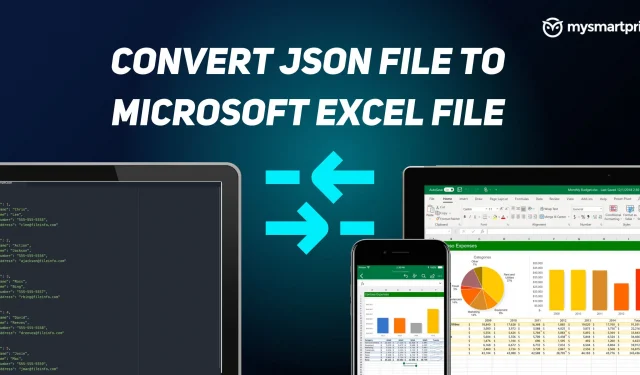
MS Excel ファイルまたは XLSX ファイルに変換したい JSON ファイルはありますか? この変換のプロセスで迷っても心配しないでください。このチュートリアルでは、Power Query エディターなどの Microsoft Excel の組み込みツールを使用して、JSON ファイルを Excel ファイル形式に変換する方法を説明します。MS Office の方法に加えて、JSON を Excel ファイルに変換する簡単な方法が他にもあります。また、上位 5 つのサードパーティ Web サイトについても見ていきます。
MS Excel のプロセッサは非常にシンプルで、最初に JSON ファイルをインポートしてインクルードする必要があります。次に、いくつかのことを確認し、必要に応じてデータをクリーンアップする必要があります。これらの手順を完了すると、データを MS Excel にダウンロードし、Excel ファイルとして保存できます。まずは JSON とは何かを理解することから始めましょう。
JSONファイルとは何ですか?
まず、JSON は JavaScript Object Notation の略です。これは、データを保存および送信するための標準テキスト形式です。これは Web アプリケーションでデータを転送するためによく使用されるため、Web 開発者の間でよく使われるファイル拡張子およびよく使われる用語です。
JSON を Excel に変換する理由
前述したように、JSON は Web 開発者や Web 愛好家にとって人気のあるファイル拡張子です。ただし、誰もがこの形式に精通しているわけではないため、JSON ファイルを Excel に変換すると、Excel の方が読みやすく、使いやすいため有益です。つまり、XLSX の保存、編集、表示は JSON ファイルよりも優れています。さらに、Excel は分析と計算のための追加の機会を提供します。JSON を XLSX ファイルに変換すると、それをスプレッドシート アプリケーションのどこでも使用できるようになります。
MS Excelの組み込みツールを使用してJSONファイルをExcelファイルに変換する方法
- コンピュータで MS Excel を開きます。
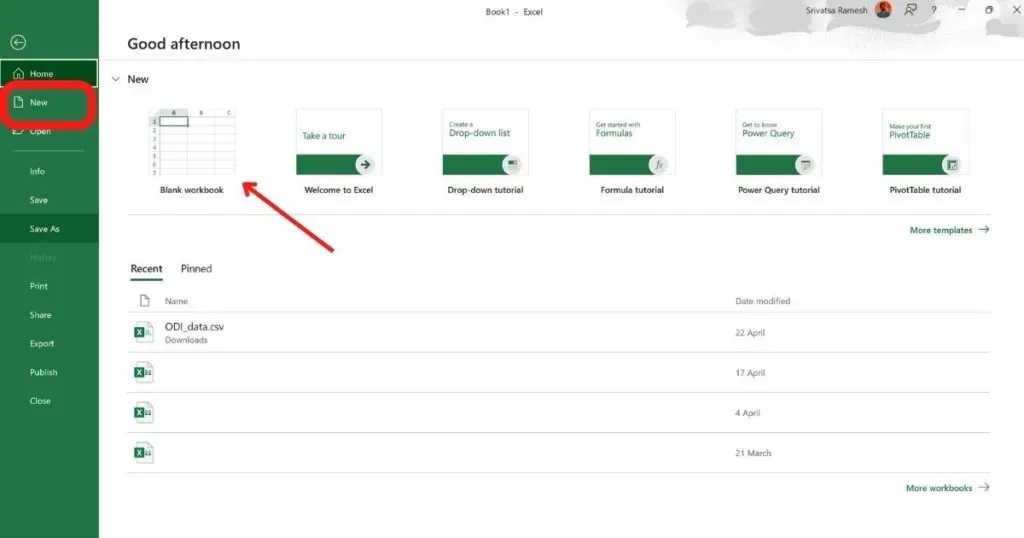
- 「新しい Excel」と「空のブック」を選択します。
- 「データ」タブに移動し、「データの取得」をクリックします。
- 「ファイルから」をクリックし、「JSONから」を選択します。
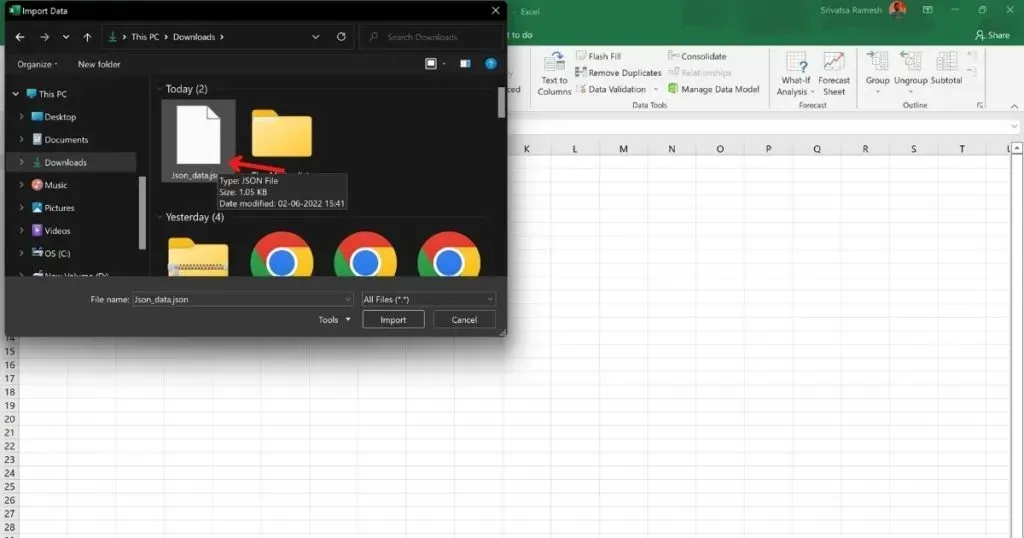
- 新しいファイル マネージャー ウィンドウが表示され、保存された場所 (この場合はダウンロード) に移動して JSON ファイルを選択します。
- JSON をダブルクリックしてインポートします
- MS Excel は、新しいタブで Power Query エディターを開きます (JSON データを Excel にロードする方法を決定できます)。
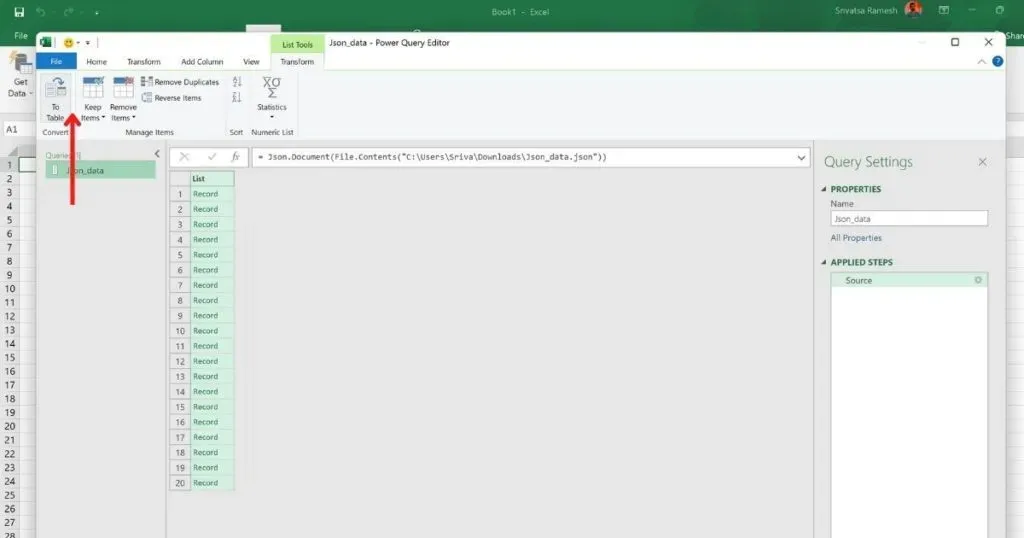
- ウィンドウの左上隅にある「テーブルへ」をクリックします。このオプションはデータをテーブルに変換します

- ここで「OK」をクリックします
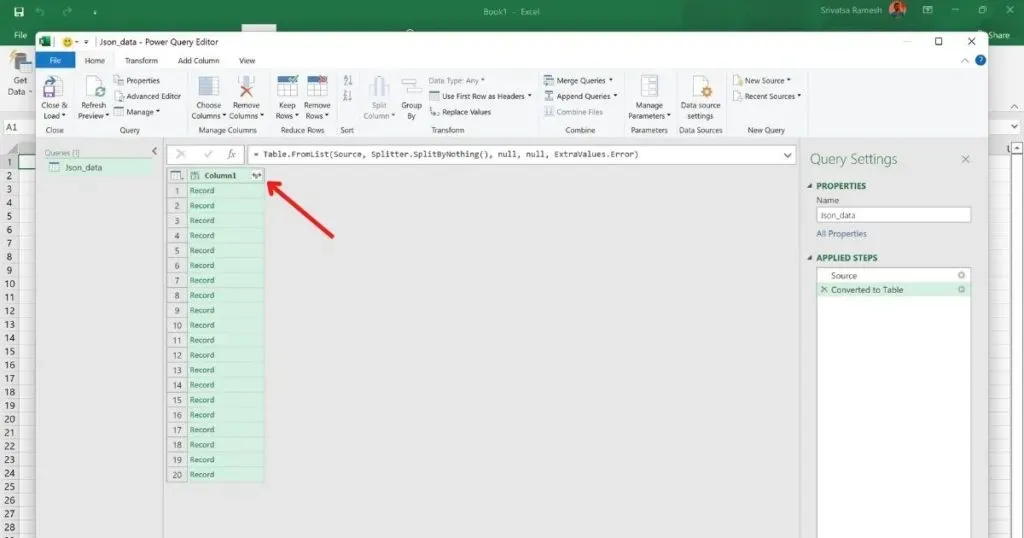
- Column1 の横にある二重矢印アイコンをクリックすると、シート上のすべての列が表示されます。
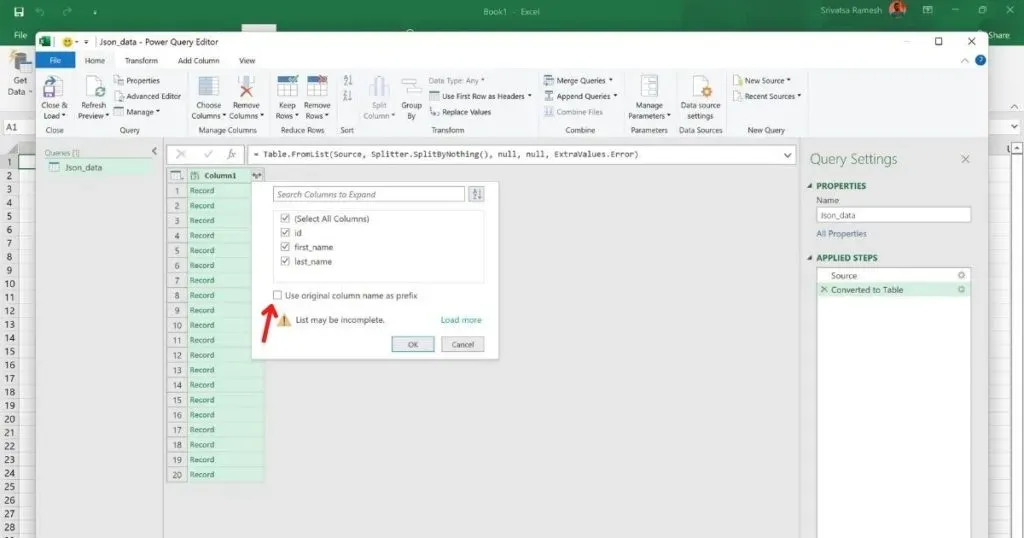
- 新しいポップアップが開くので、「元の列名をプレフィックスとして使用する」のチェックを外して「OK」をクリックします。
- JSON ファイルは列と行を含む Excel として表示されます。
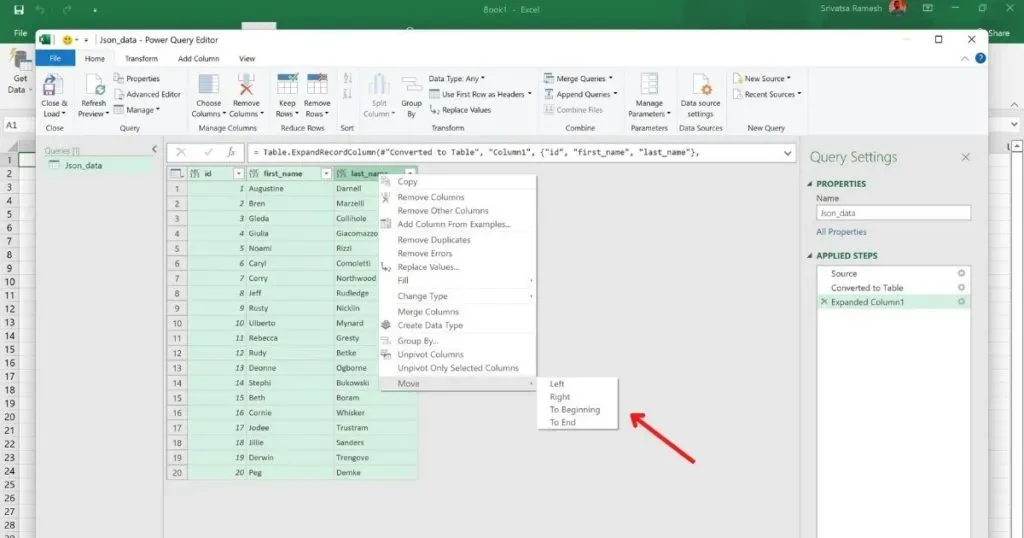
- テーブル内の内容を編集または変更したい場合は、上部にあるオプションを使用して行うことができます。
- 完了したら、左上隅にある「閉じてダウンロード」をクリックします。
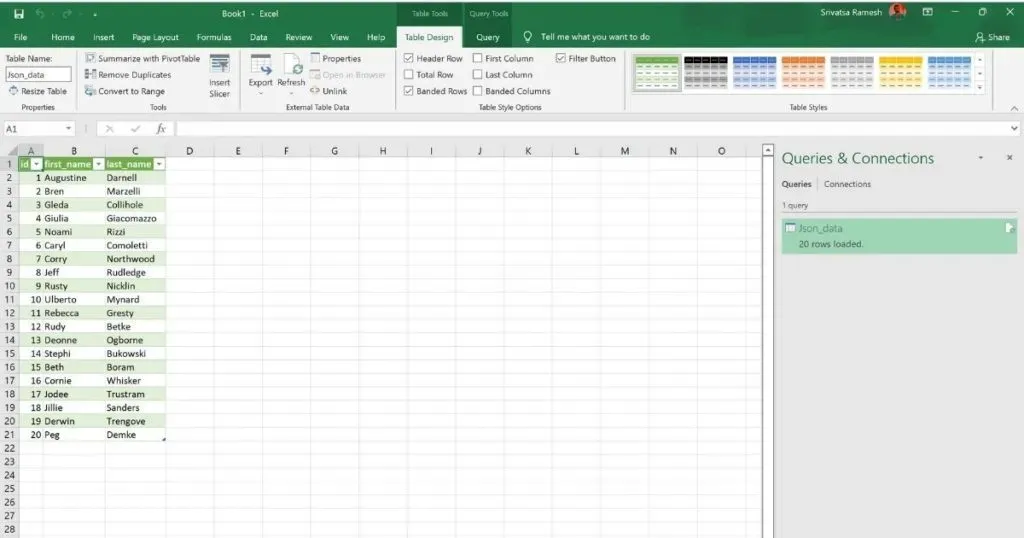
- JSON ファイルが MS Excel に Excel ファイルとして表示されます。
- 書式設定やスタイルを変更したり、何か特定のものを追加したりしたい場合は、通常の Excel ファイルと同じように行うことができます。
- 最後のステップでは、JSON ファイルを保存して Excel に変換します。「ファイル」>「保存」をクリックします。
- 新しいフォルダーウィンドウが開くので、ファイルを保存するフォルダーを選択し、「ここ」と入力し、ファイルを保存するフォルダーを選択し、ファイルの名前を入力して「保存」をクリックします。
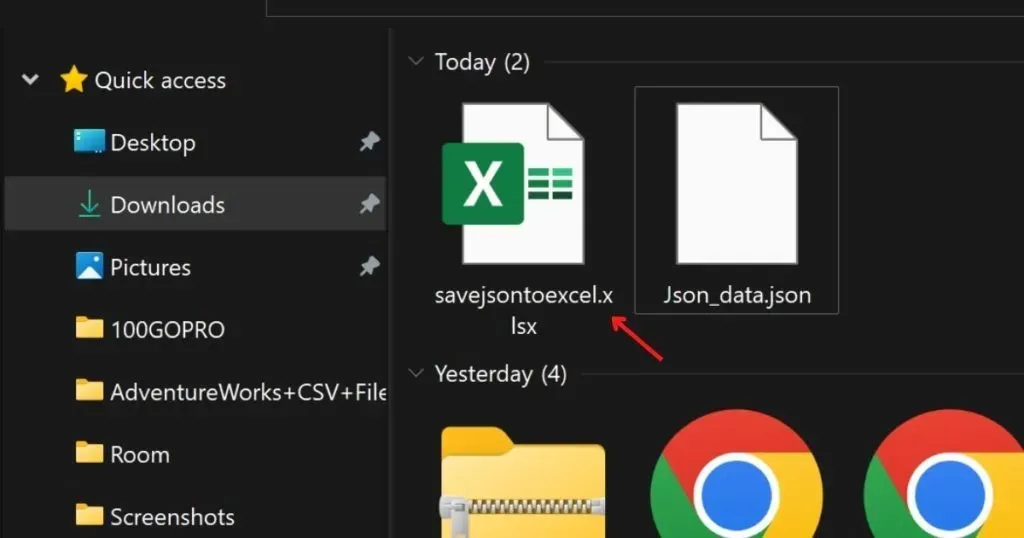
JSONから変換されたExcelファイルが指定したフォルダーに保存されます。
JSON ファイルを Microsoft Excel ファイルに変換するための最良のサードパーティ ツール
以下に、いくつかの簡単な手順で JSON ファイルを Excel に変換するのに役立つ 5 つのオンライン サイトを示します。JSON ファイルをドラッグ アンド ドロップして変換ボタンをクリックし、Excel ファイルをアップロードするだけです。おすすめのサードパーティ Web サイトを 5 つ紹介します。
変換ツール
- 変換ツールのウェブページにアクセスします
- 表示オプションをクリックします
- MS Excelファイルに変換したいJSONファイルを選択します。
- 好みに応じて、XLSX (Excel 2007+) または XLS (Excel 91-2007) オプションを選択します。
- 「変換の開始」オプションをクリックします。
- JSONファイルが読み込まれます
- 「ファイルをダウンロード」をクリックすると、変換された Excel ファイルがコンピュータにダウンロードされます。
データページ
- データページの Web サイトにアクセスする
- 「JSONファイルをアップロード」ボタンをクリックします。
- MS Excelファイルに変換したいJSONファイルを選択します。
- ダウンロードが完了したら、「Excelファイル(XLSX)」をクリックします。
- Excel ファイルをコンピュータに変換しました
CSV変換
- CSV 変換 Web ページにアクセスします。
- 「ファイルを選択」タブをクリックし、「ファイルを選択」オプションをクリックします。
- MS Excelファイルに変換したいJSONファイルを選択します。
- ダウンロードが完了したら、Web ページのステップ 3 にある [JSON To Excel] オプションを選択します。
- Excel ファイルをコンピュータに変換しました
アプリケーションを削除する
- Aspose アプリケーション Web サイトにアクセスしてください
- 「ファイルをドラッグまたはアップロード」をクリックします。
- MS Excelファイルに変換したいJSONファイルを選択します。
- 「名前を付けて保存」オプションで、必ず「XLSX」オプションを選択してください。
- 必要に応じて「単一シートに変換」または「複数シートに変換」を選択します。
- 「変換」をクリックして変換を開始します
- [今すぐダウンロード] ボタンをクリックして、MS Excel ファイルをコンピュータにダウンロードします。



コメントを残す